平台
windows
需 求
由于我近期有一个比赛,而我的主机又是x86架构的,人家要求使用arm架构的主机,我这穷屌丝,不可
能去买一台吧,而且随着国产系统的推进,采用arm架构的主机也越来越多,作为运维我们该怎么利用x86 来运行arm架构的主机成为了一个问题
需 要的软件和程序
以下软件版本皆为实验且测试过,博主试错过无数次!建议你们就使用我推荐的版本,直接点击就可下
载,下载慢的话就复制到迅雷下载等,否则报错很搞心态
1、QEMU
下载地址:https://qemu.weilnetz.de/w64/2022/qemu-w64-setup-20220831.exe

编辑
2、QEMU启动项
 下载地址:http://releases.linaro.org/components/kernel/uefi-linaro/16.02/release/qemu64/QEMU_EFI. fd
下载地址:http://releases.linaro.org/components/kernel/uefi-linaro/16.02/release/qemu64/QEMU_EFI. fd
编辑
3、网络驱动程序
下载地址:TAP-Windows 9.21.2 - Download

编辑
4、下载你所需要的arm架构镜像
这里你可以使用跟我不同的arm架构镜像,但经过我的测试,还是有出现启动直接闪退的现象,可以使用我 推荐的镜像,由于国产化的推进,我们比赛使用的就是麒麟厂家的桌面版arm架构系统
 下载地址:https://distro-images.kylinos.cn:8802/web_pungi/download/share/tXbGgIYCdQEv5z0lPypm KTqAse2rojJx/Kylin-Desktop-V10-SP1-General-Release-2203-ARM64.iso.torrent
下载地址:https://distro-images.kylinos.cn:8802/web_pungi/download/share/tXbGgIYCdQEv5z0lPypm KTqAse2rojJx/Kylin-Desktop-V10-SP1-General-Release-2203-ARM64.iso.torrent
编辑
安装QEMU和TAP-Windows
节省了没有必要的截图
1、qemu我安装在了D盘的qemu下,如下截图:

编辑

编辑
2、安装TAP-Windows

编辑
网卡驱动建议安装在c盘下

这时你的打开你的网络适配器界面就会多出一张网卡,这是给你的qemu主机使用网卡
现在把所有软件放在一个文件夹下,文件夹名称为vm,当然其他的也可以,只是方便您直接复制代码而不需 要修改

编辑
进入qemu目录,打开CMD

编辑
创 建镜像硬盘
1 qemu-img create -f qcow2 D:\vm\kylindisk.qcow2 70G
运 行虚拟机
qemu-system-aarch64.exe -m 8192 -cpu cortex-a72 -smp 8,sockets=4,cores=2 -M virt -bios D:\vm\QEMU_EFI.fd -device VGA -device nec-usb-xhci -device usb-mouse -device usb-kbd -drive if=none,file=D:\vm\kylindisk.qcow2,id=hd0 -device virtio-blk-device,drive=hd0 -drive if=none,file=D:\vm\Kylin-Desktop-V10-SP1-General-Release-2203-ARM64.iso,id=cdrom,media=cdrom -device virtio-scsi-device -device scsi-cd,drive=cdrom
参数多余可不写,这是我搜索的
-m 8192 表示分配给虚拟机的内存最大 8192 MB
-cpu cortex-a72 指定CPU类型,还可以选择cortex-a53、cortex-a57、cortex-a76等
-smp 4,cores=4,threads=1,sockets=1,cores=2指定虚拟机最大使用的CPU核心数等
-M virt 指定虚拟机类型为virt,具体支持的类型可以使用 qemu-system-aarch64 -M help 查看
-bios D:\vm\QEMU_EFI.fd 指定UEFI固件文件
-net nic,model=pcnet 启用网络功能
-device nec-usb-xhci -device usb-kbd -device usb-mouse 启用USB鼠标等设备
-device VGA 启用VGA视图,对于图形化的Linux这条很重要!
-drive if=none,file=Z:\uos.iso,id=cdrom,media=cdrom 指定光驱使用镜像文件
-device virtio-scsi-device -device scsi-cd,drive=cdrom 指定光驱硬件类型
-drive if=none,file=Z:\uos.img 指定硬盘镜像文件
会弹出安装界面框,按照常规程序安装就可以了(安装时取决于您的计算机硬件,内存越高安装速度就越 快,会出现在一个画面很长一段时间,多等待一会儿)文章来源:https://www.toymoban.com/news/detail-420652.html
 文章来源地址https://www.toymoban.com/news/detail-420652.html
文章来源地址https://www.toymoban.com/news/detail-420652.html
到了这里,关于windows平台部署arm架构的虚拟机(实测截图)的文章就介绍完了。如果您还想了解更多内容,请在右上角搜索TOY模板网以前的文章或继续浏览下面的相关文章,希望大家以后多多支持TOY模板网!

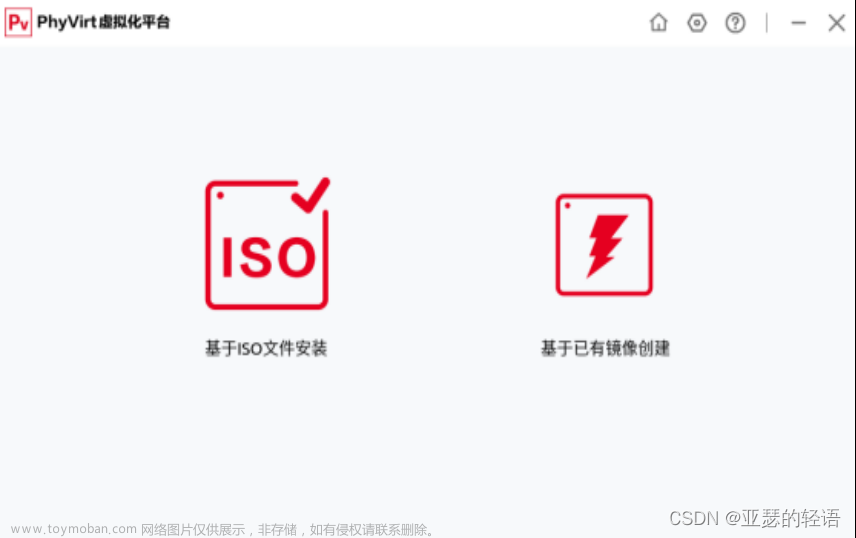



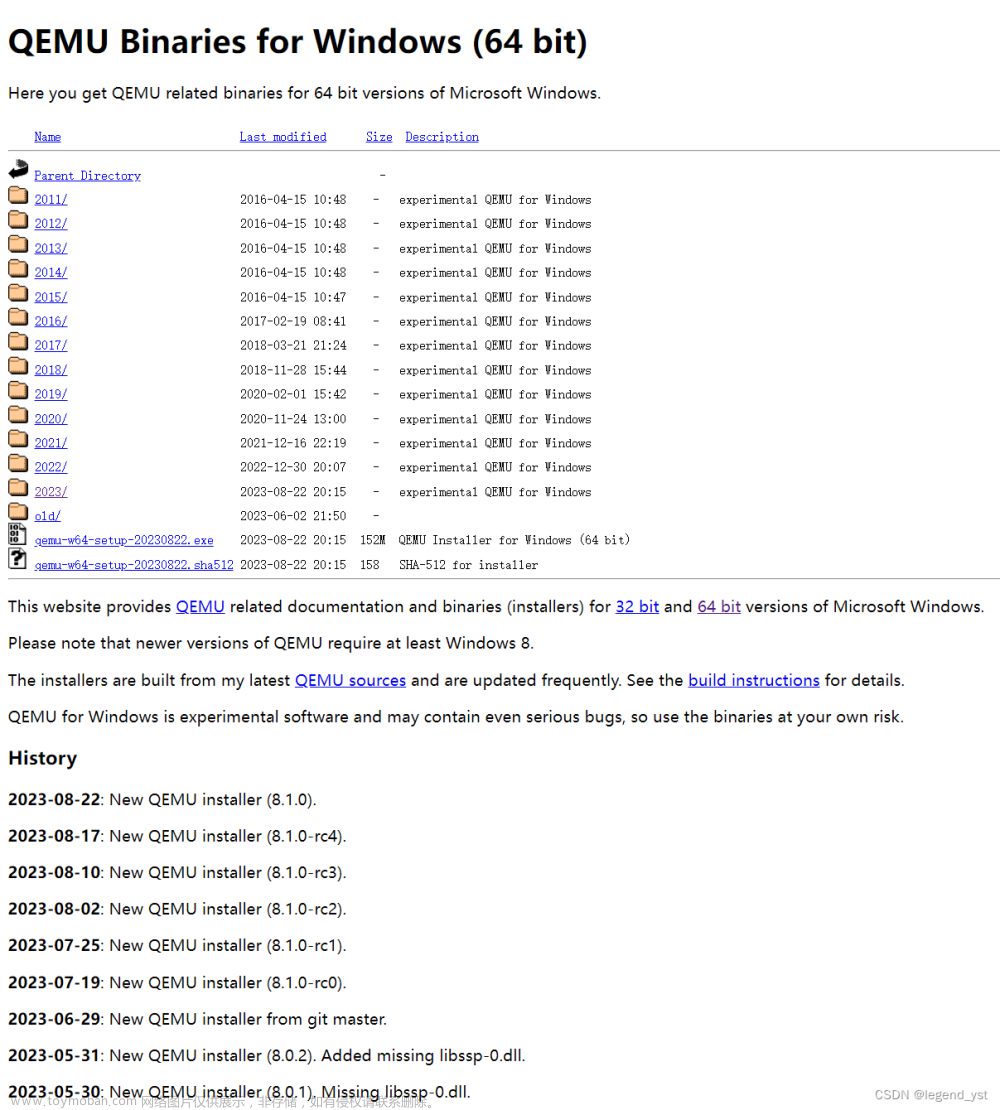
![[ 云计算相关 ] KVM虚拟化平台windows虚拟机迁移到openstack虚拟化平台(KVM虚拟化环境中Windows虚拟机安装Virtio驱动程序)](https://imgs.yssmx.com/Uploads/2024/02/784548-1.png)
![[k8s] arm64架构下k8s部署的坑](https://imgs.yssmx.com/Uploads/2024/02/513037-1.png)





